Vai vēlaties efektīvi ievadīt tekstus Google dokumentos, neprasot tos drukāt? Tad balss ievadīšana ir lielisks veids, kā optimizēt rakstīšanas procesu. Šajā pamācībā es jums parādīšu, kā izmantot balss funkciju Google dokumentos, kā arī dažus noderīgus padomus, lai jūsu teksti būtu precīzi un bez kļūdām. Sāksim tūlīt!
Galvenie secinājumi
- Valodas ievades funkcija pakalpojumā Google Dokumenti ir veids, kā ietaupīt laiku, lai veidotu tekstus.
- Pārliecinieties, ka esat izvēlējies pareizo valodu, lai izvairītos no pārpratumiem, ievadot tekstu.
- Ir skaidri jānorāda pieturas punkti, piemēram, punktiņi vai komati, jo programma automātiski neatpazīst pareizo interpunkciju.
- Google Dokumenti mācās no jūsu labojumiem, tāpēc laika gaitā transkripciju kvalitāte uzlabojas.
Soli pa solim, kā izmantot balss ievadi
Sagatavojiet mikrofonu
Pirms varat izmantot balss ievadi programmā Google Dokumenti, jums ir nepieciešams mikrofons. Tas var būt vienkāršs mobilā tālruņa austiņu mikrofons. Kā alternatīvu mēs iesakām izmantot statīva mikrofonu, kas nodrošina labāku balss kvalitāti. Pārliecinieties, ka mikrofons ir pareizi pievienots un iestatīts.
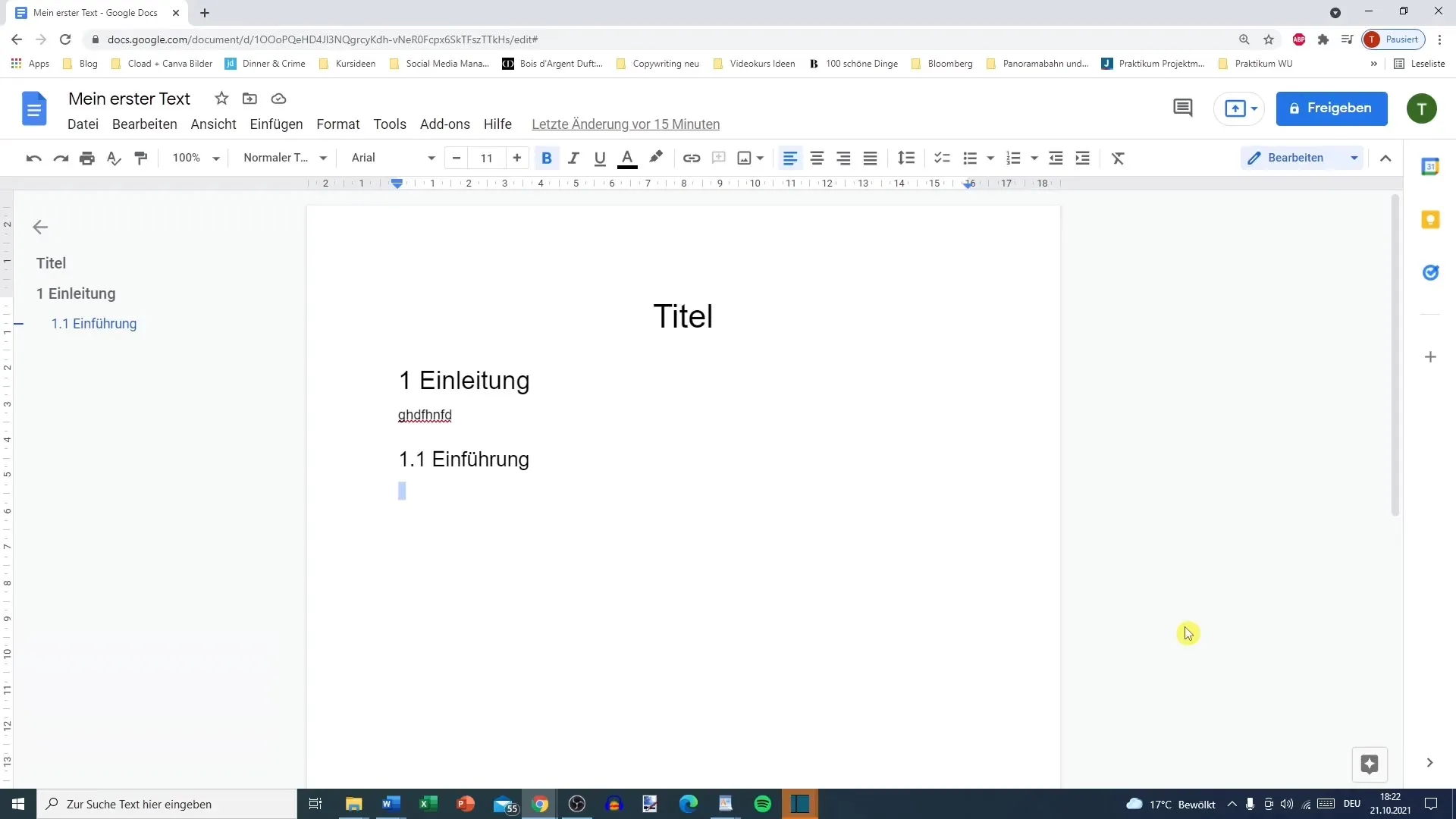
Atveriet Google dokumentus
Vispirms tīmekļa pārlūkprogrammā atveriet Google dokumentus. Jums būs jāpiesakās savā Google kontā, ja tas vēl nav izdarīts. Google Docs lietotāja saskarne ir intuitīva un viegli lietojama, tāpēc varat ātri sākt darbu.
Aktivizējiet balss ievadi
Kad esat atvēris jaunu dokumentu, atveriet augšējo izvēlni un izvēlieties "Rīki". Šeit atradīsiet opciju "Balss ievade". Varat arī izmantot saīsni "Ctrl + Shift + S", lai ātri aktivizētu balss ievadi. Parādīsies neliela mikrofona ikona, kuru varat pārvietot, lai novietotu to piemērotā vietā dokumentā.
Izvēlieties valodu
Pirms sākat runāt, ir būtiski izvēlēties pareizo valodu. Noklikšķiniet uz mikrofona ikonas un izvēlieties valodu, kuru vēlaties izmantot. Ņemiet vērā, ka pastāv reģionālās atšķirības. Piemēram, vācu valodā, kurā runā Šveicē un Austrijā, var būt atšķirības, kas jāņem vērā.
Runājiet un veidojiet tekstus
Tagad varat noklikšķināt uz mikrofona ikonas un brīvi izteikt savas domas mikrofonā. Jūsu izrunātais teksts tiks pārrakstīts tieši dokumentā, kamēr vien mikrofons ir aktīvs. Pārliecinieties, ka teikumus pārtraucat un nekavējoties attiecīgi paziņojat par pieturzīmēm un komatiem. Lietojiet formālas frāzes, piemēram, "full stop" (pilnā pieturas zīme), lai apzīmētu punktu, un "comma" (komats), lai apzīmētu komatu.
Pārbaudiet un rediģējiet tekstu
Pēc runāšanas rūpīgi pārbaudiet transkribēto tekstu, jo Google Docs ne vienmēr darbojas ar pareizrakstības un gramatikas pareizību. Dažkārt var atklāties pareizrakstības kļūdas vai iztrūkstošas pieturzīmes, kas jālabo manuāli.
Papildu labojumi
Kad esat pabeidzis darbu ar tekstu, ir vairākas iespējas to labot. Varat vienkārši izlasīt dokumentu pats vai izmantot bezmaksas rīkus, kas palīdz pārbaudīt pareizrakstību un gramatiku.
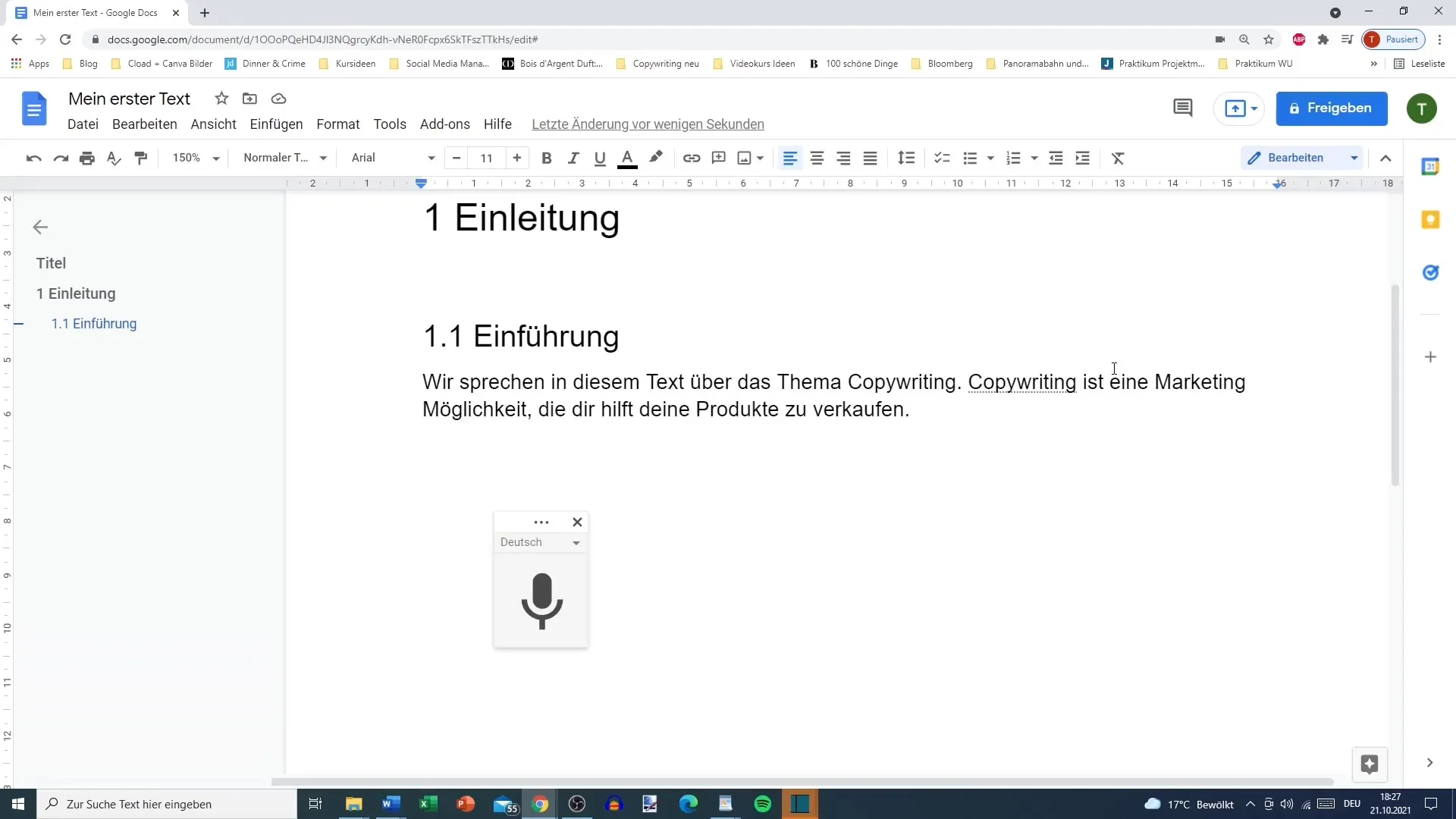
Saglabājiet un pabeidziet tekstu
Kad esat apmierināts ar savu dokumentu, saglabājiet to. Google Dokumenti automātiski saglabā visas izmaiņas, ja vien esat pieslēgts internetam. Dokumentu varat arī lejupielādēt vai saglabāt tieši Google diskā.
Kopsavilkums
Balss ievade pakalpojumā Google Dokumenti ļauj ātri un efektīvi veidot tekstus. Ir svarīgi izvēlēties pareizo valodu un skaidri paziņot pieturzīmes. Jūs varat vēl vairāk uzlabot rakstīto vārdu kvalitāti, regulāri tos labojot un pārbaudot.
Biežāk uzdotie jautājumi
Kā aktivizēt balss ievadi Google dokumentos? Dodieties uz "Rīki" un izvēlieties "Balss ievade" vai izmantojiet saīsni "Ctrl + Shift + S".
Kādi mikrofoni ir piemēroti balss ievadei? Ir piemērots vienkāršs austiņu mikrofons vai augstas kvalitātes statīva mikrofons.
Kā Google dokumentos izvēlēties pareizo valodu? Noklikšķiniet uz mikrofona ikonas un no nolaižamajā izvēlnē izvēlieties vēlamo valodu.
Vai interpunkcijas zīmes ir jāpaziņo manuāli? Jā, Google Dokumenti neatpazīst interpunkcijas zīmes automātiski, tās ir jāpaziņo.
Vai pēc balss ievades var veikt izmaiņas?Jā, varat jebkurā laikā pārbaudīt un rediģēt transkribēto tekstu.


